Så här ställer du in din automatiska Pro OBD-II-adapter

Det finns massor av generiska OBD-II-adaptrar som du kan använda för att göra din bil smartare. Men man sticker ut över resten. Automatisk Pro gör mer än bara par med din telefon via Bluetooth. Den har en egen GPS, 3G-radio med 5 års gratis tjänst, plus OnStar-liknande Crash Alert. Så här sätter du upp dig.
RELATED: Så här ställer du in din automatiska Pro OBD-II-adapter
Att konfigurera en automatisk Pro är lite annorlunda än de flesta andra OBD-II-adaptrar. Om du inte är bekant med OBD-II-adaptrar kan du kolla in vår guide här. Medan du kan få en grundläggande adapter för så lite som $ 20 kostar Automatic Pro $ 130. För den extra kostnaden får du dock ett mer avancerat system som inte är beroende av din telefon. Det kan spåra din bil även om någon annan kör det, den kan synkronisera till din telefon utan Bluetooth, och den kommer med ett gratis Crash Alert-system. Om Automatic upptäcker att du befinner dig i en allvarlig olycka kommer det att ringa till din telefon och fråga om du behöver nödtjänster och skicka dem till din plats.
Vad du behöver
Innan du börjar med Automatic Pro, du behöver några saker:
- En automatisk pro adapter ($ 130): Det borde vara självklart, men du behöver den automatiska adaptern för detta. Automatic säljer också en $ 80-adapter, även om den saknar 3G-anslutning, Crash Alert och levande bilspårning när du är borta från din telefon. Installationsprocessen för båda är liknande, men vi går över Pro-modellen i det här inlägget.
- Den automatiska appen (Android / iOS): Du kan installera den här appen på din telefon och spåra ett antal bilar på distans. Om du är förälder och du vill övervaka ditt barns körning, installera det till exempel på din telefon och installera adaptern i ditt barns bil.
- En bil med en OBD-II-kompatibel port: De flesta moderna bilar faller i denna kategori, men det är värt att kolla innan du köper. Alla bilar som såldes i USA efter 1996 var skyldiga att ha en OBD-II-hamn. Om ditt fordon är äldre än det här kan det fortfarande vara hamnen, men du bör kontrollera din individuella fabrik och modell.
När du har allt på den här listan är du redo att komma igång.
Hur Installera automatisk pro
Öppna den automatiska appen på din telefon. Anslut inte din automatiska adapter. Första gången du öppnar appen ser du en rundtur i Automatiska funktioner. I slutet klickar du på Skapa konto (eller Logga in om du redan har ett automatiskt konto.)
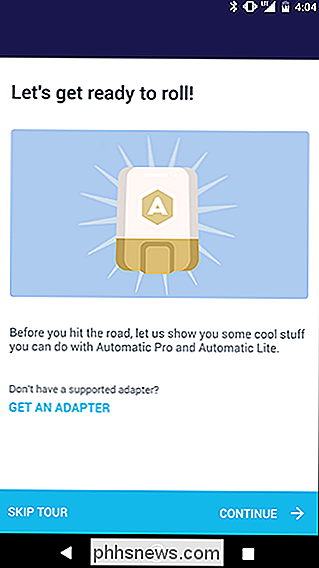
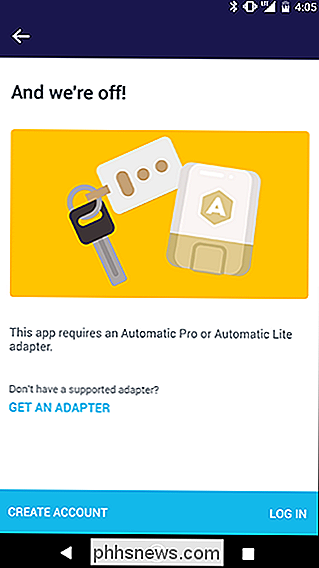
Ange din e-postadress och ditt lösenord för att logga in.
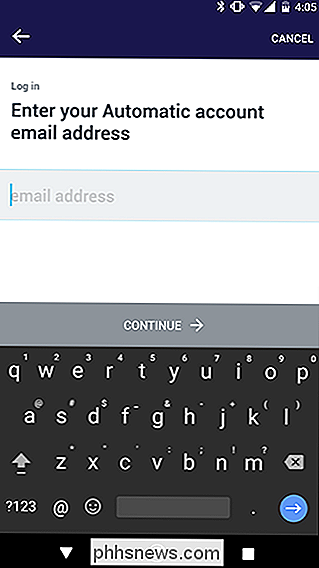
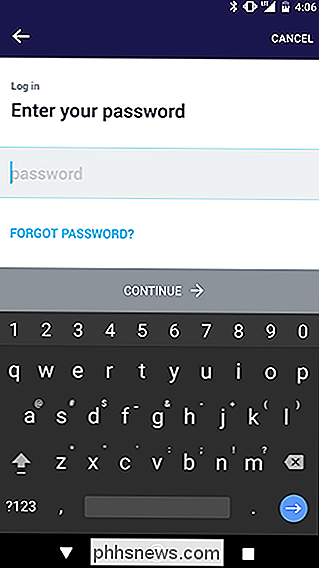
Nästa kommer Automatiskt att be om tillstånd att använda telefonens plats. Detta används för att hitta bensinstationer nära dig och mäta hur långt bort din bil är. Det här brukar dock inte användas för att hitta var bilen är, eftersom adaptern kan göra det själv.
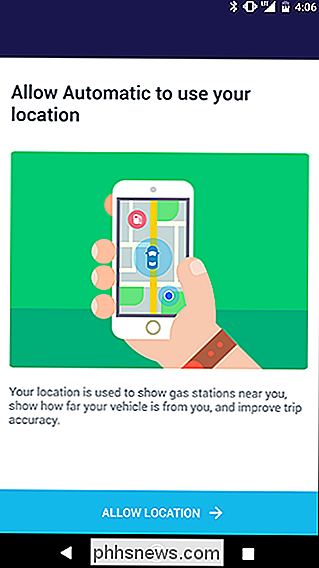
Nu är det dags att ställa in en bil. Tryck på den blå knappen "Set up a Vehicle". Det här är en bra tid att ta tag i din adapter och gå till den bil du ställer in (men anslut inte adaptern ännu). Tryck på Fortsätt när du är i din bil.
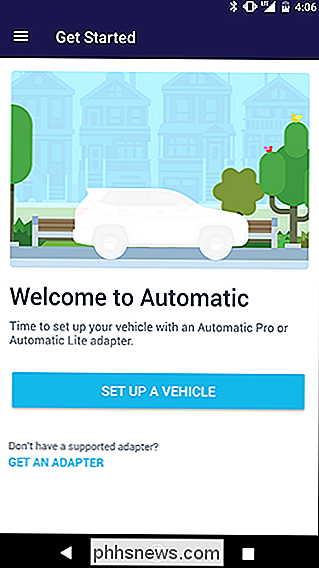
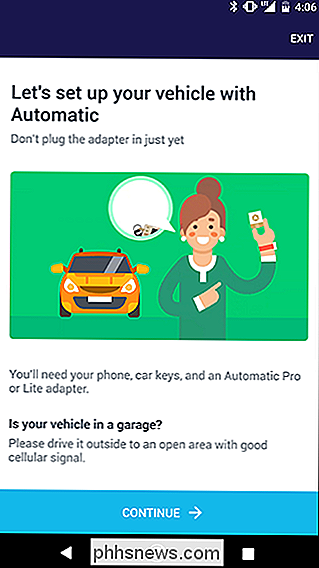
På baksidan av din automatiska adapter ska du se en kod med sex tecken. Ange det här på din telefon och tryck på Fortsätt.
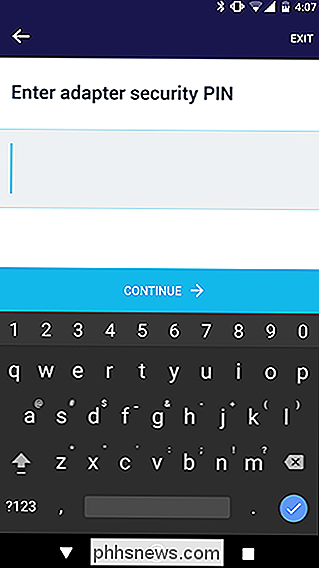
Automatisk frågar dig att inaktivera och återaktivera Bluetooth för att se till att din adapter är korrekt inställd. Det behöver inte Bluetooth under normal drift, men det kommer att ansluta till din telefon när det är möjligt att spåra din bil på ett tillförlitligt sätt.
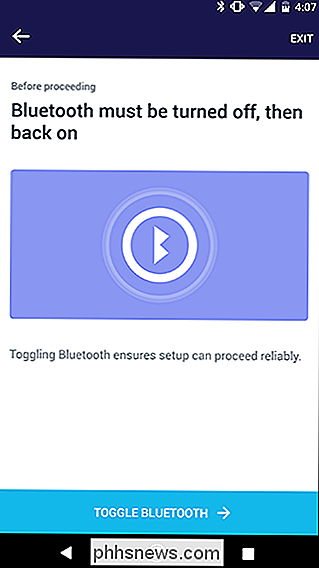
Se till att din bil är avstängd och anslut Auto Pro-adaptern till bilens OBD-II-port. Det ligger vanligtvis under ratten på förarsidan av bilen. Enligt lag måste den vara inom två meter från ratten.
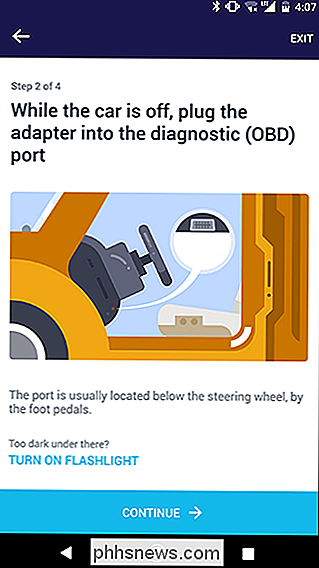
Din adapter ska anslutas till din telefon automatiskt. Om det finns en uppdatering till adapterns firmware (och det är förmodligen det) kommer det att hämtas nu. Vänta tills firmware installeras innan du fortsätter.
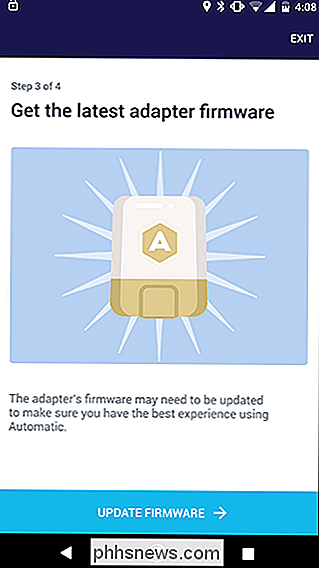
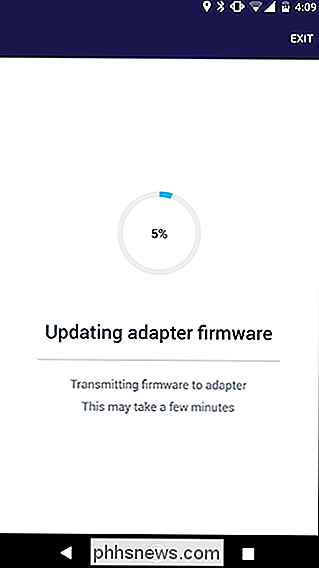
När uppdateringen är klar, vrid nyckeln till sista positionen innan tändningen startar. För tryckknappsbilar, håll foten av bromsen och tryck på knappen en eller två gånger tills lamporna i instrumentpanelen kommer på. Detta ska sätta på all elektronik i bilen utan att starta motorn.
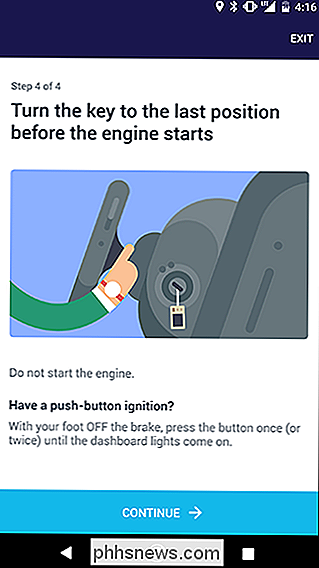
Efter att Auto identifierat din bilmodell, välj vilken kaross stil och färg din bil är.
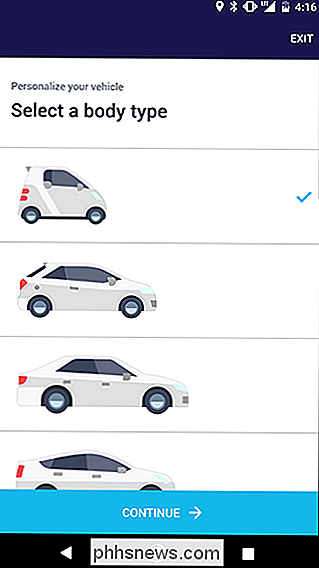
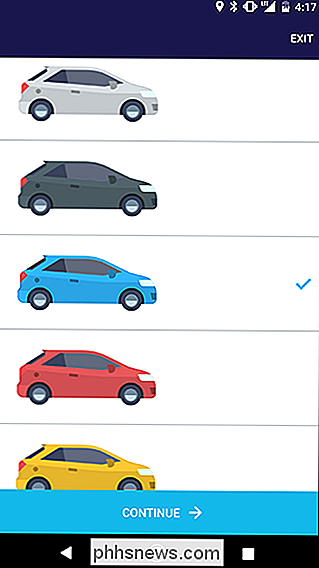
Sedan ger din bil ett smeknamn. Detta kommer att identifiera din bil om du spårar flera fordon i den automatiska appen.
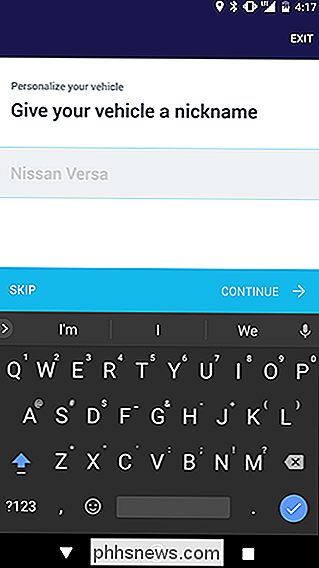
Nästa måste du konfigurera Crash Alert-tjänsten. Det här är den automatiska tjänsten som kommer att ringa dig och skicka nödtjänster om det upptäcker en krasch. Tryck på Fortsätt.
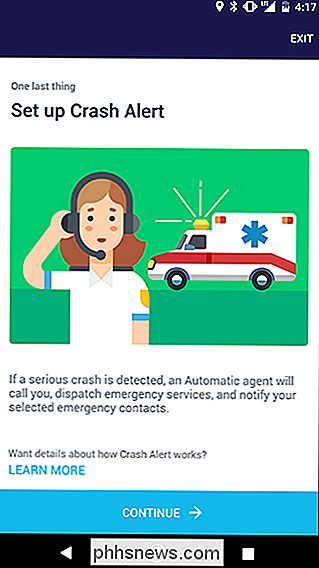
Ange telefonnumret som du vill ha Automatiskt att ringa om det upptäcker en krasch. Detta bör vara telefonnummer till den som kommer att köra bilen mest.
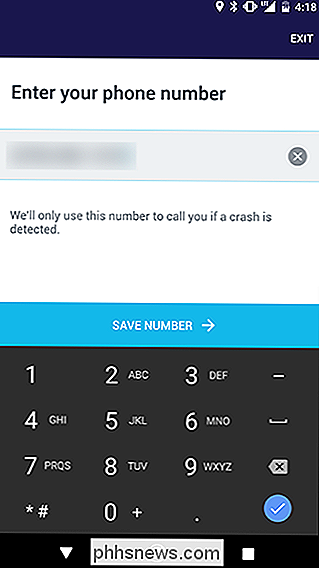
Lägg sedan till upp till tre nödkontakter. Dessa personer kommer att ringas efter föraren i händelse av en olycka.
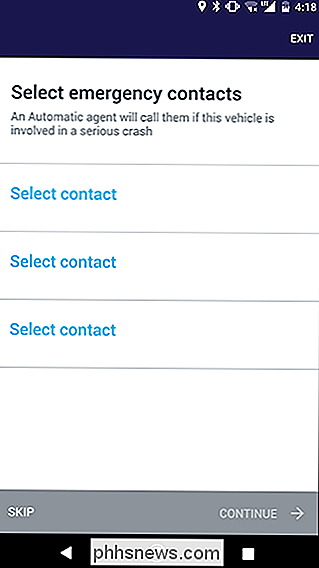
Därefter är du klar! Du får en anmälan på din telefon varje gång din bil börjar köra eller parkera, och du kan se hur länge varje resa tar, hur mycket gas det tog och var du parkerade bilen.

Var kan du hitta 4K-video för din 4K-TV?
Om du har spenderat extra pengar på en 4K-TV, bildskärm eller bärbar dator, skulle du helst vilja ha något att göra titta på den. Olyckligtvis, flera år efter att de första uppsättningarna kom till marknaden saknas vi fortfarande kraftigt i faktiska källor för ultrahögt-videoinnehåll. Alternativen är begränsade: från och med 2017, här är de online-och betal-TV-tjänster som erbjuder 4K-innehåll.

Så här öppnar du HEIC-filer på Windows (eller konverterar dem till JPEG)
Apples iPhone och iPad tar nu bilder i HEIF-bildformat, och dessa bilder har .HEIC-filtillägget. Windows stöder inte HEIC-filer, men det finns ett sätt att visa dem ändå - eller konvertera dem till standard JPEG. Så här öppnar du HEIC-filer i Windows RELATED: Vad är HEIF (eller HEIC) Bildformat? Vi rekommenderar att du bara hämtar och installerar CopyTrans HEIC för Windows istället för att byta ut konverteringsverktyg.



